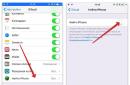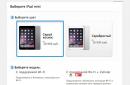वर्चुअलाइजेशन लागू करने वाली कंपनियों के लिए, अपने सर्वर को वर्चुअल वातावरण में स्थानांतरित करने का मुद्दा प्रासंगिक है। आधिकारिक तरीका VMware कनवर्टर (लिंक) का उपयोग करना है। लेकिन मेरे अभ्यास में, कनवर्टर के माध्यम से कम से कम एक (या अधिक) ओएस को माइग्रेट करना हमेशा विफलता में समाप्त होता है। इसके अलावा, एक सिस्टम जो माइग्रेट नहीं करता है वह आधिकारिक तौर पर VMware द्वारा समर्थित है और दस्तावेज़ में इसका उल्लेख किया गया है।
VMware vCenter कनवर्टर स्टैंडअलोन कार्यक्षमता:
- भौतिक सर्वर पर स्थापित ऑपरेटिंग सिस्टम को परिवर्तित करना आभासी मशीनईएसएक्सआई के लिए
- ESXi से वर्चुअल मशीन को ESXi नवीनतम संस्करण के लिए वर्चुअल मशीन में परिवर्तित करना
- ESXi के लिए डेटा प्रोटेक्शन बैकअप फ़ाइल को वर्चुअल मशीन में परिवर्तित करना
- ESXi के लिए वर्चुअल मशीनों को हाइपर-V से वर्चुअल मशीन में परिवर्तित करना
- परिवर्तन बैकअप प्रति ESXi के लिए एक वर्चुअल मशीन में Acronis (.tib)।
- ESXi के लिए सुमनटेक बैकअप (.sv2i) से वर्चुअल मशीन में कनवर्ट करना
- और ESXi के लिए वर्चुअल मशीन में अन्य प्रारूप
सामान्य विधि का उपयोग करके रूपांतरण
1
हम नेटवर्क पर VMware कनवर्टर स्थापित करते हैं, सबसे विश्वसनीय रूप से उस मशीन पर जिसे परिवर्तित करने की आवश्यकता होती है।
2

हम लाइसेंसिंग नीति से सहमत हैं।
3

VMware कनवर्टर स्थापना फ़ोल्डर
4

दो प्रकार के प्रोग्राम संचालन. ऑपरेटिंग सिस्टम में स्थानीय स्थापना जिसे परिवर्तित करने की आवश्यकता होती है, या क्लाइंट-सर्वर विकल्प, जब वीएमवेयर कनवर्टर एजेंट ओएस पर दूरस्थ रूप से स्थापित होता है, और सर्वर भाग स्थित होता है, उदाहरण के लिए, व्यवस्थापक के कंप्यूटर पर।
5
6

आपको स्रोत (जिसे परिवर्तित करने की आवश्यकता है) अवश्य बताना होगा।
7

प्रोग्राम स्थानीय मशीन को स्वयं और काफी सटीकता से निर्धारित करता है।
8

अब हम चुनते हैं कि नई वर्चुअल मशीन कहां बनाई जाए।
9

ESXi या vCenter सर्वर पता निर्दिष्ट करें।
10

कनवर्टर VMware ESXi से कनेक्ट होता है।
11

उस वर्चुअल मशीन का नाम निर्दिष्ट करें जो VMware ESXi पर बनाई जाएगी
12

हम इंगित करते हैं कि वर्चुअल मशीन फ़ाइलें किस LUN पर रखी जाएंगी। और हार्डवेयर संस्करण (ESXi 5+ के लिए संस्करण 8)
13

विज़ार्ड के इस चरण में, आप रूपांतरण सेटिंग्स को अधिक सटीक रूप से निर्दिष्ट कर सकते हैं। उदाहरण के लिए, उन डिस्क का चयन करें जिन्हें स्थानांतरित करने की आवश्यकता है, आभासी नेटवर्कऔर अन्य।
14

चूंकि रूपांतरण एक चालू ऑपरेटिंग सिस्टम से होता है और स्थानांतरण के दौरान डेटा बदल सकता है, आप पोस्ट सिंक्रनाइज़ेशन को कॉन्फ़िगर कर सकते हैं, जो मुख्य रूपांतरण के बाद होगा।
15
 असफल। इसलिए अधिक विश्वसनीय तरीका- इसके जरिए सबसे पहले बैकअप बनाना है बूट चक्र Acronis, और फिर इसे एक वर्चुअल मशीन में परिवर्तित करें। एक्रोनिस बूट सीडी छवि डाउनलोड की जा सकती है।
असफल। इसलिए अधिक विश्वसनीय तरीका- इसके जरिए सबसे पहले बैकअप बनाना है बूट चक्र Acronis, और फिर इसे एक वर्चुअल मशीन में परिवर्तित करें। एक्रोनिस बूट सीडी छवि डाउनलोड की जा सकती है।
स्थानांतरण प्रक्रिया इस प्रकार है:
- उस सर्वर को रोकें जिसे स्थानांतरित करने की आवश्यकता है।
- इस सर्वर को Acronis Boot CD से बूट करें
- एक वर्तमान बैकअप प्रतिलिपि बनाएँ, एक .tib फ़ाइल प्राप्त करें
- VMware कनवर्टर लॉन्च करें और इसे .tib फ़ाइल फ़ीड करें
- अन्यथा, सब कुछ सामान्य पद्धति का उपयोग करके स्थानांतरण जैसा ही है।
आप कनवर्टर के बिना बिल्कुल भी काम कर सकते हैं, और मैन्युअल रूप से एक नई वर्चुअल मशीन बना सकते हैं, एक्रोनिस बूट सीडी से बूट कर सकते हैं और बैकअप कॉपी से जानकारी पुनर्स्थापित कर सकते हैं, लेकिन आप बीएसओडी देखने का जोखिम उठाते हैं, क्योंकि VMware कनवर्टर ताड़ सकता है आवश्यक ड्राइवरएक वर्चुअल मशीन में, लेकिन Acronis नहीं।
किसी फ़ाइल को किसी अन्य फ़ाइल एक्सटेंशन में परिवर्तित करके, आप इसकी सेवा के लिए अन्य प्रोग्राम का उपयोग कर सकते हैं। लेकिन हमें यह नहीं भूलना चाहिए कि टीआईबी फ़ाइल, वीएमडीके में रूपांतरण के बाद, मूल से थोड़ी भिन्न हो सकती है, उदाहरण के लिए डेटा के प्लेसमेंट में। सबसे महत्वपूर्ण सूचनासंरक्षित किया जाना चाहिए, लेकिन यदि आप टीआईबी से वीएमडीके में परिवर्तित होने के बाद फ़ाइल के समान होने में रुचि रखते हैं, तो आपको विवेकपूर्ण तरीके से कार्य करना चाहिए और नीचे दी गई सूची से उचित एप्लिकेशन का चयन करना चाहिए। यह इस बात की गारंटी नहीं देता है कि रूपांतरण अपेक्षा के अनुरूप 100% होगा, लेकिन फिर भी यह बहुत मदद कर सकता है। यदि, फिर भी, टीआईबी फ़ाइल को वीएमडीके में परिवर्तित करने का प्रभाव आपकी अपेक्षाओं को पूरा नहीं करता है, तो आप इंटरनेट पर टीआईबी प्रारूप में अपनी फ़ाइल का एक और संस्करण ढूंढने का प्रयास कर सकते हैं, जिसे पहले किसी और द्वारा वीएमडीके फ़ाइल में सही ढंग से परिवर्तित किया गया था। यदि यह आपके लिए काम नहीं करता है, तो अगले भाग में प्रस्तुत जानकारी का उपयोग करें।
TIB को VMDK में परिवर्तित करने के कार्यक्रम:
अन्य संभावित टीआईबी फ़ाइल रूपांतरण
यदि TIB फ़ाइल को परिवर्तित करने के बाद आपको उचित परिणाम नहीं मिलता है, तो आप TIB फ़ाइल स्वरूप को VMDK के अलावा किसी अन्य चीज़ में बदलने का प्रयास कर सकते हैं। हमारी वेबसाइट पर आपको निम्नलिखित रूपांतरण विकल्पों के बारे में भी जानकारी मिलेगी:
TIB एक्सटेंशन वाली फ़ाइल को दूसरे प्रारूप में कनवर्ट करना
और क्या संभावनाएँ हैं?
दुर्भाग्यवश, यदि पहले वर्णित दो चरणों को निष्पादित करने के बाद (किसी और द्वारा परिवर्तित आपकी टीआईबी फ़ाइलों को ढूंढने का प्रयास करना, और इसे स्वयं वीएमडीके प्रारूप में परिवर्तित करने का प्रयास करना), फ़ाइल के साथ अभी भी कोई समस्या है, तो कुछ समाधान बचे हैं। आप एक ऐसे एप्लिकेशन को ढूंढने और इंस्टॉल करने के लिए फिर से प्रयास कर सकते हैं जो टीआईबी फ़ाइल को उसके मूल प्रारूप में खोल सकता है (वीएमडीके फ़ाइल में परिवर्तित किए बिना। इस समाधान को लागू करना मुश्किल होगा, लेकिन निस्संदेह सर्वोत्तम परिणाम देगा।
किसी फ़ाइल को किसी अन्य फ़ाइल एक्सटेंशन में परिवर्तित करके, आप इसकी सेवा के लिए अन्य प्रोग्राम का उपयोग कर सकते हैं। लेकिन हमें यह नहीं भूलना चाहिए कि टीआईबी फ़ाइल, वीएचडी में रूपांतरण के बाद, मूल से थोड़ी भिन्न हो सकती है, उदाहरण के लिए डेटा के प्लेसमेंट में। सबसे महत्वपूर्ण जानकारी को संरक्षित किया जाना चाहिए, लेकिन यदि आप टीआईबी से वीएचडी में परिवर्तित होने के बाद फ़ाइल के समान होने में रुचि रखते हैं, तो आपको विवेकपूर्ण तरीके से कार्य करना चाहिए और नीचे दी गई सूची से उचित एप्लिकेशन का चयन करना चाहिए। यह इस बात की गारंटी नहीं देता है कि रूपांतरण अपेक्षा के अनुरूप 100% होगा, लेकिन फिर भी यह बहुत मदद कर सकता है। यदि, फिर भी, टीआईबी फ़ाइल को वीएचडी में परिवर्तित करने का प्रभाव आपकी अपेक्षाओं को पूरा नहीं करता है, तो आप इंटरनेट पर टीआईबी प्रारूप में अपनी फ़ाइल का एक और संस्करण ढूंढने का प्रयास कर सकते हैं, जिसे पहले किसी और ने वीएचडी फ़ाइल में सही ढंग से परिवर्तित किया था। यदि यह आपके लिए काम नहीं करता है, तो अगले भाग में प्रस्तुत जानकारी का उपयोग करें।
टीआईबी को वीएचडी में परिवर्तित करने के कार्यक्रम:
अन्य संभावित टीआईबी फ़ाइल रूपांतरण
यदि टीआईबी फ़ाइल को परिवर्तित करने के बाद आपको उचित परिणाम नहीं मिलता है, तो आप टीआईबी फ़ाइल प्रारूप को वीएचडी के अलावा किसी अन्य चीज़ में बदलने का प्रयास कर सकते हैं। हमारी वेबसाइट पर आपको निम्नलिखित रूपांतरण विकल्पों के बारे में भी जानकारी मिलेगी:
TIB एक्सटेंशन वाली फ़ाइल को दूसरे प्रारूप में कनवर्ट करना
और क्या संभावनाएँ हैं?
दुर्भाग्य से, यदि पहले वर्णित दो चरणों को करने के बाद (किसी और द्वारा परिवर्तित आपकी टीआईबी फ़ाइलों को ढूंढने का प्रयास करना, और इसे स्वयं वीएचडी प्रारूप में परिवर्तित करने का प्रयास करना) के बाद भी फ़ाइल में कोई समस्या है, तो कुछ समाधान बचे हैं। आप एक ऐसे एप्लिकेशन को खोजने और इंस्टॉल करने के लिए फिर से प्रयास कर सकते हैं जो टीआईबी फ़ाइल को उसके मूल प्रारूप में खोल सके (बिना कनवर्ट किए)। वीएचडी फ़ाइल. इस निर्णय को लागू करना कठिन होगा, लेकिन निस्संदेह सर्वोत्तम परिणाम लाएगा।
उपरोक्त उदाहरण से यह स्पष्ट है कि एचडीडी/dev/sdb कनेक्ट है लेकिन माउंट नहीं किया गया है। आइए विभाजन को माउंट करें हार्ड ड्राइव/dev/sdb1 से डिस्क /dev/sda. आइए एक माउंट बिंदु चुनें, उदाहरण के लिए - /होम/उपयोगकर्ता/वीडियो। आप कोई भी माउंट पॉइंट ले सकते हैं.
# सुडो माउंट /देव/एसडीबी1 /होम/ उपयोगकर्ता/वीडियो
जहां उपयोगकर्ता आपके उपयोगकर्ता नाम का नाम है।सब कुछ बहुत सरल है, पहले आप माउंट कमांड लिखते हैं, फिर आप लिखते हैं कि क्या संलग्न करने की आवश्यकता है (संख्या विभाजन संख्या दिखाती है, हमारे पास केवल एक है), और फिर इसे कहां संलग्न करना है। यह लगभग हमेशा ही पर्याप्त होता है. निर्दिष्ट फ़ोल्डर में माउंट कमांड का उपयोग करके डिस्क को माउंट किया जाता है। कुछ मामलों में, जब कनेक्टेड हार्ड ड्राइव के विभाजन पर तार्किक त्रुटियां होती हैं, तो आपको फ़ाइल सिस्टम प्रकार को अतिरिक्त रूप से निर्दिष्ट करना होगा। इस मामले में हमारे पास ext3 है।
# सुडो माउंट -t ext3 /dev/sdb1 /home/ उपयोगकर्ता/वीडियो
यह पैरामीटर निम्नलिखित मान भी ले सकता है:
- -टी एनटीएफएस या -टी एनटीएफएस-3जी
- -टी वीफैट
- -टी आईएसओ9660
क्रमशः एनटीएफएस, एफएटी और सीडी ड्राइव के लिए फ़ाइल सिस्टम. उत्तरार्द्ध की आवश्यकता केवल CD/DVD-ROM डिवाइस और .iso डिस्क छवि को कनेक्ट करने के लिए है।
माउंटेड पार्टीशन में एक्सेस पैरामीटर को मैन्युअल रूप से सेट करने के लिए, निम्नलिखित पैरामीटर निर्दिष्ट करें:
- -ओ आरडब्ल्यू
- -ओ रो
# sudo mount -t ext3 -o rw /dev/sdb1 /home/user/Video
अतिरिक्त विकल्प जो कुछ मामलों में मदद करते हैं:# sudo mount -t ext3 -o rw,iocharset=utf8,codepage=866 /dev/sdb1 /home/user/Video
पहला स्पष्ट रूप से सिस्टम लोकेल एन्कोडिंग सेट करता है, हमारे मामले में यह utf8 है (यह विभिन्न वितरणों के लिए अलग है, लेकिन अधिक बार utf8), और दूसरा रूसी भाषा के लिए समर्थन जोड़ता है।
यदि हार्ड ड्राइव अभी भी माउंट होने से इंकार करता है ऑपरेटिंग सिस्टमलिनक्स, आप इसे मैन्युअल रूप से माउंट कर सकते हैं। पैरामीटर -ओ बलआपको लिनक्स में हार्ड ड्राइव विभाजन को बाध्य करने की अनुमति देता है। खैर, उदाहरण के लिए, इस तरह:
# sudo mount -t ext3 -o Force /dev/sdb1 /home/user/Video
उदाहरण के लिए, मेरे पास है कठिन खंडवायरस से संक्रमित विंडोज़ मशीन से कनेक्ट होने के बाद डिस्क माउंट नहीं होना चाहती थी। ऐसा हुआ कि वायरस ने मेरे विभाजन के मूल में autorun.exe फेंक दिया और इस वजह से लिनक्स इस विभाजन को माउंट नहीं करना चाहता था। उपरोक्त माउंट कमांड पैरामीटर ने संक्रमित विभाजन को माउंट करने में मदद की। जिसके बाद वायरस को सफलतापूर्वक मैन्युअल रूप से हटा दिया गया।